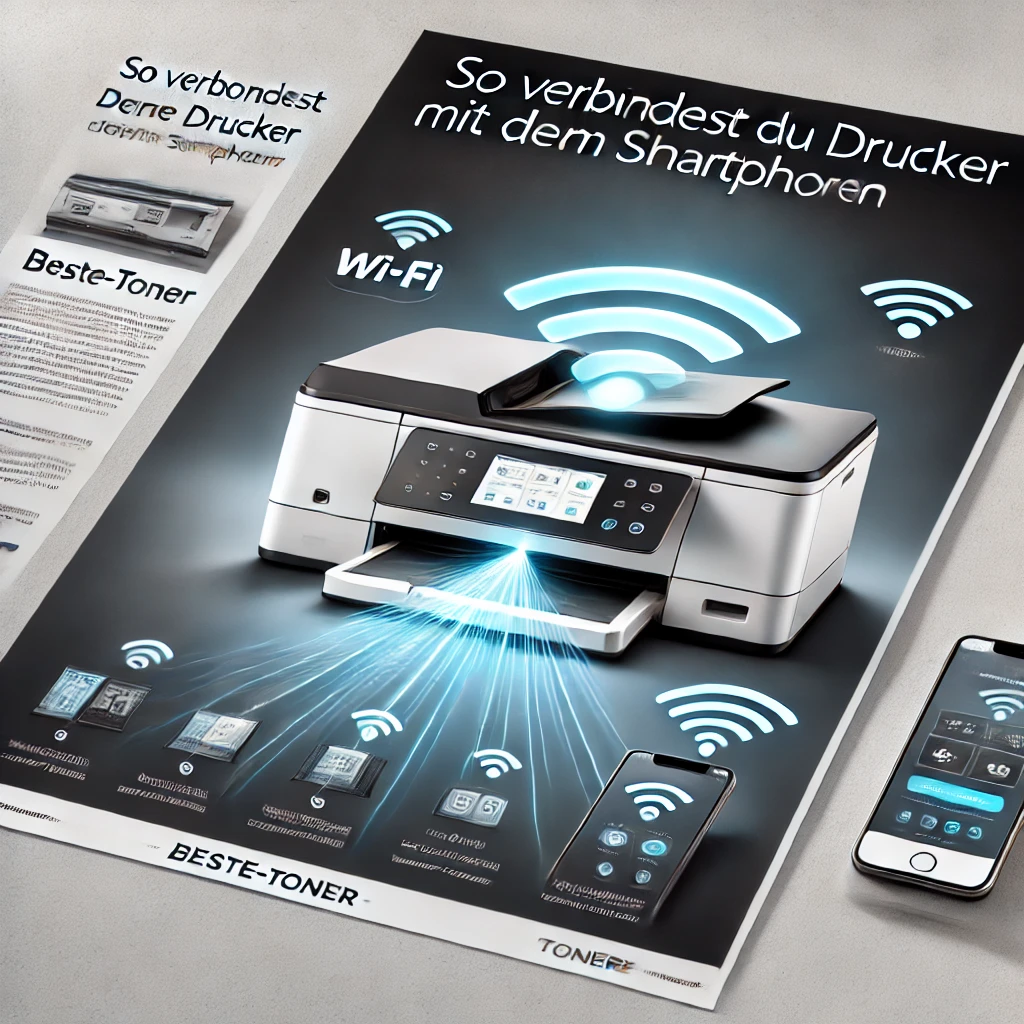No products in the cart.
So verbindest du deinen Drucker mit einem Smartphone Leave a comment
Moderne Drucker lassen sich heutzutage ganz einfach mit einem Smartphone verbinden. Ob für das schnelle Ausdrucken von Dokumenten, Fotos oder E-Mails – eine drahtlose Verbindung zwischen Drucker und Smartphone ist äußerst praktisch. In diesem Blog zeigen wir dir, wie du dein Smartphone mit einem Drucker verbindest und was du dabei beachten solltest.
1. Voraussetzungen für die Verbindung
Bevor du deinen Drucker mit deinem Smartphone verbinden kannst, solltest du sicherstellen, dass:
- Dein Drucker WLAN- oder Bluetooth-fähig ist.
- Dein Smartphone mit demselben WLAN-Netzwerk verbunden ist wie dein Drucker (falls du WLAN nutzt).
- Die passende App des Druckerherstellers installiert ist (z. B. HP Smart, Epson iPrint oder Canon PRINT).
- Der Drucker eingeschaltet und betriebsbereit ist.
2. Verbindung über WLAN
Die einfachste Möglichkeit, dein Smartphone mit dem Drucker zu verbinden, ist die Nutzung des WLAN-Netzwerks. So gehst du vor:
- Drucker mit WLAN verbinden: Rufe das Einstellungsmenü deines Druckers auf und wähle die WLAN- oder Netzwerkeinstellungen. Verbinde den Drucker mit deinem Heimnetzwerk.
- App des Herstellers installieren: Lade die offizielle Drucker-App des Herstellers aus dem App Store (iOS) oder Google Play Store (Android) herunter.
- Drucker in der App hinzufügen: Öffne die App, suche nach deinem Drucker und folge den Anweisungen zur Einrichtung.
- Dokument oder Bild drucken: Wähle in der App die Datei oder das Bild aus, das du drucken möchtest, und starte den Druckvorgang.
3. Verbindung über Bluetooth
Falls dein Drucker Bluetooth unterstützt, kannst du ihn alternativ darüber verbinden:
- Bluetooth am Drucker aktivieren: Gehe in das Einstellungsmenü deines Druckers und schalte Bluetooth ein.
- Smartphone mit Drucker koppeln: Öffne die Bluetooth-Einstellungen deines Smartphones und suche nach deinem Drucker. Klicke auf „Verbinden“.
- Drucken: Öffne die Hersteller-App oder verwende die Druckfunktion deines Smartphones, um Dokumente auszudrucken.
4. Nutzung von AirPrint (iOS) oder Mopria (Android)
- AirPrint für iPhones/iPads: Viele Drucker unterstützen AirPrint, sodass du direkt aus Apps wie Safari, Mail oder Fotos drucken kannst. Einfach das „Teilen“-Symbol auswählen und „Drucken“ anklicken.
- Mopria Print Service für Android: Falls dein Drucker Mopria-kompatibel ist, kannst du den Mopria Print Service aktivieren und direkt aus unterstützten Apps drucken.
5. Alternative: Direktes Drucken über Wi-Fi Direct
Falls dein Drucker kein herkömmliches WLAN nutzt, aber Wi-Fi Direct unterstützt, kannst du dein Smartphone direkt mit dem Drucker verbinden. Gehe dazu in die WLAN-Einstellungen deines Smartphones, wähle das Wi-Fi Direct-Netzwerk des Druckers aus und drucke über die Hersteller-App oder das Druckmenü deines Smartphones.
Fazit
Die Verbindung eines Druckers mit einem Smartphone ist heute einfacher als je zuvor. Egal ob über WLAN, Bluetooth oder Wi-Fi Direct – mit den richtigen Einstellungen und Apps kannst du bequem von deinem Mobilgerät aus drucken. Falls du noch auf der Suche nach passendem Toner für deinen Drucker bist, schau doch mal in unserem Shop Beste-Toner.de vorbei – wir haben für viele Druckermodelle die passenden Tonerkartuschen!